抖音如何设置自动播放功能
抖音是一款广受欢迎的短视频社交平台,为了提升用户体验,抖音提供了自动播放功能。本文将详细介绍如何在不同设备和版本的抖音上设置自动播放功能。
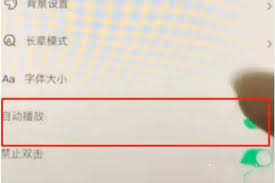
在华为p40(harmonyos 2.0.0)上设置自动播放
1. 打开抖音应用:首先,确保你已经安装了最新版本的抖音应用,并打开它。
2. 进入“我的”页面:在抖音主界面,点击右下角的“我”图标,进入个人中心页面。
3. 点击菜单图标:在“我的”页面上,点击右上角的菜单图标(通常是一个三条线的图标)。
4. 进入设置:在弹出的菜单中,选择“设置”选项。
5. 进入通用设置:在设置页面中,找到并点击“通用设置”。
6. 开启自动播放:在通用设置页面中,找到“非wifi下自动播放”选项,并将其打开。这样,在非wifi网络环境下,抖音视频将自动播放。
在iphone(ios系统)上设置自动播放
方法一:通过菜单设置
1. 打开抖音应用:确保你已经安装了最新版本的抖音应用,并打开它。

2. 进入主界面:在抖音主界面,点击右下角的“我”图标,进入个人中心页面(或直接在主界面操作)。
3. 点击菜单图标:点击右上角的菜单图标(通常是一个三条线的图标)。
4. 进入设置:在弹出的菜单中,选择“设置”选项。
5. 进入通用设置:在设置页面中,找到并点击“通用设置”。
6. 开启自动播放:在通用设置页面中,找到“非wifi下自动播放”选项,并将其打开。
方法二:通过视频页面设置
1. 打开抖音应用:确保你已经打开了抖音应用,并进入任意一个视频播放页面。
2. 长按视频:在视频播放页面,长按视频任意处。
3. 进入工具栏:屏幕会下滑显示更多工具内容。
4. 开启自动连播:在工具栏中,找到并点击“自动连播”选项,将其后面的按钮打开。这样,抖音将自动播放下一个视频。
注意事项
1. 版本差异:不同版本的抖音可能在界面和功能上有所不同,但大体设置步骤相似。如果找不到相关选项,请尝试更新抖音应用至最新版本。
2. 网络环境:开启非wifi下的自动播放功能可能会消耗更多的流量,请确保你的流量套餐充足或连接至wifi网络。
3. 用户体验:自动播放功能虽然提升了观看体验,但也可能会消耗更多的电量和流量。因此,建议根据个人需求合理使用该功能。
通过以上步骤,你可以轻松在抖音上设置自动播放功能,享受更加流畅的观看体验。









